Hvordan bruker jeg sanntidsbeskyttelsesskjold i Simple Malware Protector?How do I use the real-time protection shields in Simple Malware Protector?
Sanntidsbeskyttelsesskjoldene, hvis de er aktivert (bare i den registrerte versjonen), tjener formålet å begrense malwareangrepene i sanntid. Skadelig programvare som prøver å gå inn i systemet blir identifisert og stoppet når og når det oppdages av programmet. Varsler utløses så snart verktøyet støter på skadelig programvare som prøver å installere eller utføre på systemet. Det er opp til brukeren å la programmet kjøre på systemet eller blokkere / forkaste det helt.
Det er to skjold som beskytter systemet mot skadelige trusler døgnet rundt:
- Windows Shield- Windows Host File Monitor
Vertsfil i Windows er en fil som brukes til å opprettholde vertsnavnene som er kartlagt mot IP-adressene. Vertsfiler henvises for å finne ut de tilknyttede IP-adressene for vertsnavn. Hvis de ønskede IP-adressene ikke blir funnet, ber operativsystemet Domain Name System (DNS-server) om informasjonen. Disse filene kan brukes til å blokkere nettsteder lokalt i stedet for å blokkere serverne. Noe skadelig programvare er opprettet for å gjøre endringer i disse Windows Host Files. Dette bestemte skjoldet varsler brukeren når slike ondsinnede aktiviteter blir forsøkt i Windows Host Files.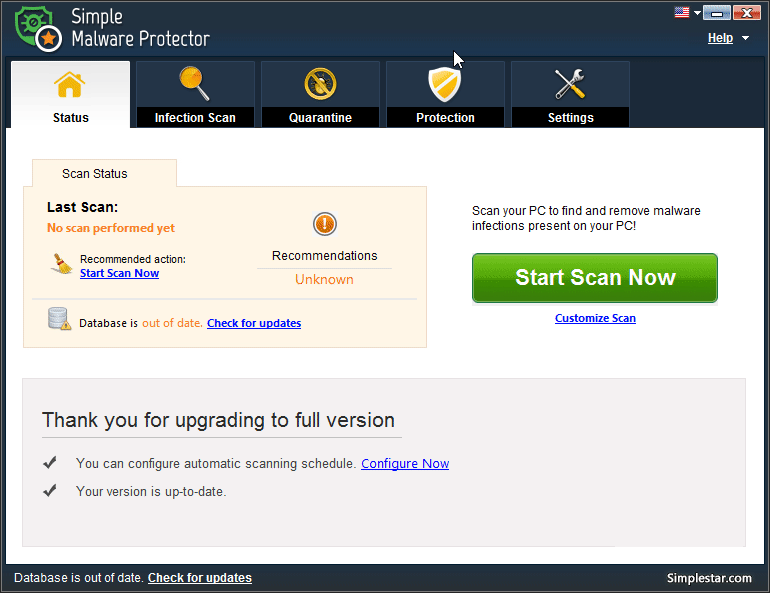
Velg Aktivert for å aktivere sanntidsbeskyttelse Windows Shield for døgnbeskyttelse. Når det er et inntrengningsforsøk fra et ukjent eller ondsinnet program, advarer skjoldene brukeren om dette forsøket gjennom en popup-melding. Det er da brukerens beslutning om å la det ukjente programmet kjøre på systemet. Tillat Velg alternativet ‘Ikke spør meg igjen’, og klikk deretter på ‘Tillat’ -knappen hvis du stoler på applikasjonen / programmet og ønsker å utføre programmet på systemet. Alle øktene da du tillot applikasjonene å kjøre på systemet, vil bli oppført under “Windows Shield” -fanen.
Blokker “ Velg alternativet” Ikke spør meg igjen “og klikk deretter på” Blokker “-knappen hvis du ikke finner applikasjonen autentisk og ikke ønsker at den skal kjøre på systemet. Alle øktene når du blokkerte applikasjonen for å utføre på systemet vil bli oppført under “Windows Shield” -fanen.
- Internet Shield- Internet Explorer Home Page Guardian Dette spesielle skjoldet forhindrer uautoriserte endringer i IE-verktøylinjene og dets funksjoner av skadelig skadelig programvare. Internett er det største mediet som malware-programmer installerer seg på systemet. Internet Shields viser seg å være veldig nyttige for å oppdage skadelig programvare i sanntid før de kan skade systemet.
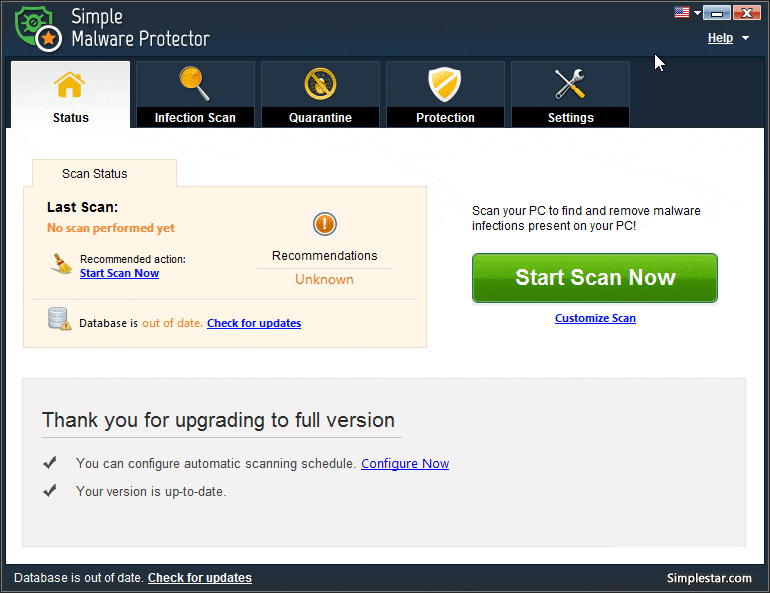 Velg Aktivert for å aktivere sanntidsbeskyttelse Internett-skjold for beskyttelse døgnet rundt.
Velg Aktivert for å aktivere sanntidsbeskyttelse Internett-skjold for beskyttelse døgnet rundt.Når det er et inntrengingsforsøk fra et ukjent / ondsinnet program, rapporterer skjoldene brukeren av det samme gjennom en popup-melding. Det er bare opp til brukeren å la det ukjente programmet kjøre på systemet eller ikke.
Tillat Velg alternativet ‘Ikke spør meg igjen’, og klikk deretter på ‘Tillat’ -knappen hvis du stoler på applikasjonen / programmet og ønsker å utføre programmet på systemet. Alle øktene da du tillot applikasjonene å kjøre på systemet, vil bli oppført under “Internet Shield” -fanen.Blokkering Velg alternativet ‘Ikke spør meg igjen’, og klikk deretter på ‘Blokker’ hvis du ikke finner applikasjonen autentisk og ikke ønsker at den skal kjøre på systemet. Alle øktene når du blokkerte applikasjonen for å utføre på systemet, vil bli oppført under “Internet Shield” -fanen.
- Administrer tillatte / blokkerte elementer
Programmer / applikasjoner, du tillater eller blokkerer, vil bli oppført her under deres respektive faner. For å fjerne unødvendige hendelser fra listen, klikk på ‘Slett’ -knappen.
